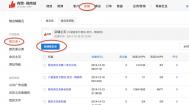扫描一张新画,处理一下,除掉一些不干净的地方

然后当然是做好勾线了

好啦,现在将画面转换成 RGB 顔色模式
这一步主要是为了下一步的顔色处理,当然如果你扫描画稿是就是用彩色模式的画,這一步当然就免了


打开 Preserver Transparency (保留空白)
然后将顔色的线条改成相应的顔色
搞好后存成一个 TIF 文件
Tip
这一步其实是为后面做准备的,要不然纯黑的线条是挺难看的(我觉得)
另外 TIF 的格式通常來說不会失真,所以才用它了,当然你用別的也沒有关系
現在打开 Painter 吧,打开剛才的那个 TIF 文件。
快快乐乐地上色吧!
以 Painter 的功能,你乱画都会有很好的效果的啦 ^^
Tip
Painter 和 Photoshop 的处理方式很不同,大家要慢慢适应哦 ~~
上色粗糙点沒有所谓。
人物最外围有点出界也沒有问题啦,后面可以改掉的


画好了么?那就继续存成 TIF 吧
回到 Photoshop ,将在 Painter 中处理过的画面 Load 回來。
然后把刚才画的多余的東西刪掉吧 ~~
Tip
所以我說画粗糙一点沒有所謂嘛
然后的事就简单啦,用 Photoshop 进行一下后期处理吧 ~~
图层结构如右图,其实很简单的啦,我随便做做而已
那這就完成啦,大家自己多实践吧!
Tip
Photoshop 我想大家都很熟tulaoshi悉,所以就不多說了